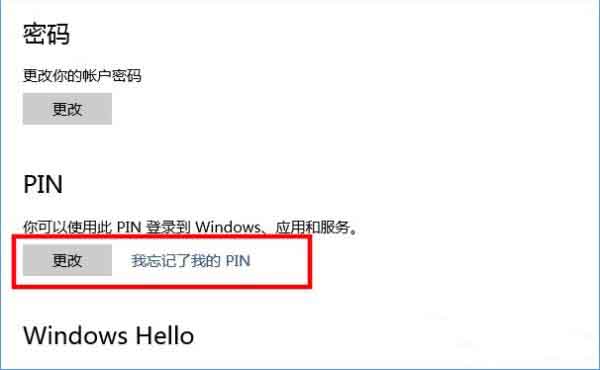当前位置主页 > Win10系统下载 > win10技巧 >
win10系统怎么添加pin密码
2019-12-22 22:17 编辑:土豆PE 人气:次
win10系统的pin密码是什么?pin密码就是个人识别密码,在win10系统当中,我们可以设置一个pin密码登录,只要我们输入正确的密码,不需要按回车键就可以快速登录系统,那么win10系统怎么添加pin密码呢?今天为大家分享win10系统添加pin密码的操作方法。
操作过程:
1、鼠标左键点击开始菜单,进入“设置”应用;如图所示:
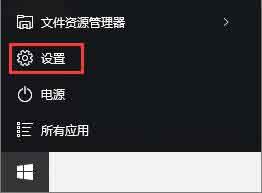
2、在设置选项中选择“账户”;如图所示:
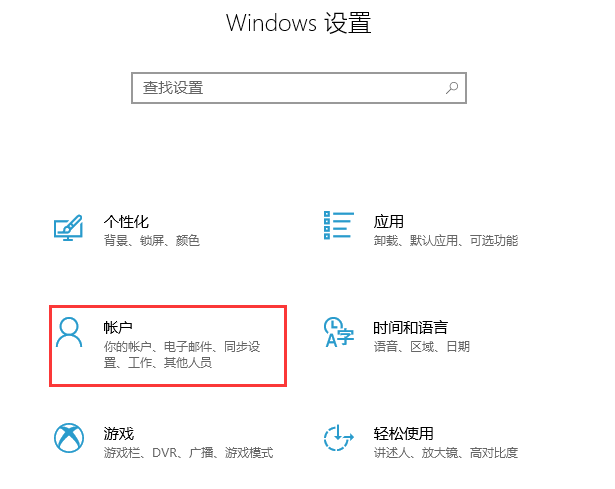
3、从左边列表中选择 “登陆选项”,在右边有创建PIN密码,点击“添加”按钮;如图所示:
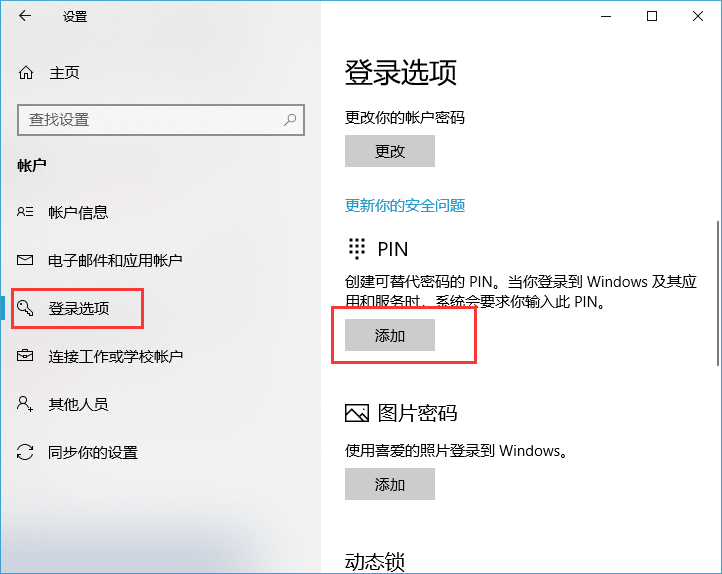
4、弹出验证账户密码(用于确认身份),输入当前登录的密码,然后确定;如图所示:
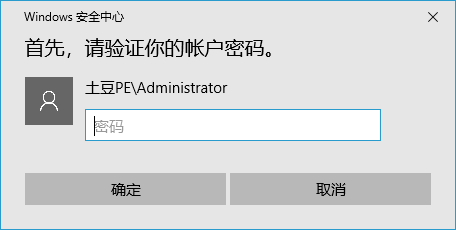
5、验证密码通过之后就可以设置PIN密码了;可以使用4位的PIN密码(默认选项),也可以使用更长的密码(把勾去掉)设置之后重新登陆系统,就可以输入PIN密码了。如图所示:
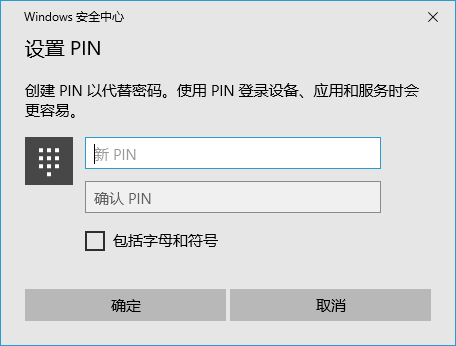
6、另外,PIN密码设置之后也可以随时更改。如图所示:
顶一下
(5)
71.4%
踩一下
(2)
28.6%